Po prvé, stojí za to vysvetliť, čo je MAC adresa.
MAC adresa
MAC (Mac) - adresa - osobné identifikačné číslo vášho počítača, alebo skôr sieťová karta počítača, notebooku, tabletu, smartfónu. V podstate fyzicky určuje konkrétny osobný počítač. A tento parameter nezávisí od toho, či je počítač zapnutý a či je pripojený k internetu.
V akej situácii potrebujete MAC adresu?
Niekedy existujú situácie, keď potrebujeme kopírovať MAC adresu našej sieťovej karty na inom počítači alebo notebooku, napríklad zadajte MAC adresu do nastavení nášho smerovača. Ak nás zaujíma a angažujeme, mali by sme vedieť, čo je adresa MAC a čo sa s ňou jedie.
Mimochodom, došlo k prípadu, keď bol na adresu MAC chytený hacker. Aby som povedal prenikať o malých veciach. V rukách zamestnancov oddelenia "K" (s jednotka počítačových trestných činov) Almaty bol zasiahnutý 18-ročným hackerom, ktorého poruchou predplatili zákazníci Megaline niekoľko miliónov tenge. Účty označili IP adresu používateľov, ale MAC adresa útočníka bola uložená. Podľa neho vyšetrovatelia oddelenia "K" sledovali zločinu.
Ako určiť adresu MAC počítača?
Existuje niekoľko spôsobov, ako zistiť svoju adresu MAC v systéme Windows Vista / XP / Vista / 7/8.
Metóda 1
1) Spustite príkazový riadok napísaním "cmd.exe" na klávesnici na vyhľadávacom paneli v ponuke Štart
2) Zadajte príkaz "ipconfig / all"
3) V dôsledku toho uvidíme nasledujúce (čo je zvýraznená červenou je naša MAC adresa)
Metóda 2
1) Spustite príkazový riadok, zadajte do vyhľadávacieho pruhu v ponuke Štart "cmd.exe"
2) Zadajte príkaz "getmac"
3) Tento príkaz obsahuje všetky MAC adresy sieťových zariadení (v našom prípade vidíme len jedno sieťové zariadenie, ale môže byť viac)
Metóda 3
1. Otvorte panel ovládanie okien, kliknite na položku Sieť a Internet\u003e Centrum sietí a zdieľania, v ľavom stĺpci kliknite na "Zmeniť nastavenia adaptéra"
2. Kliknite pravým tlačidlom myši na sieťové pripojenie, pre ktoré chceme poznať MAC adresu, a potom kliknite na "Status"
3. Stlačte tlačidlo dáta
4. V okne, ktoré sa zobrazí, uvidíme riadok "Fyzická adresa", toto je naše MAC adresa.
V ďalších článkoch budeme hovoriť o tom, ako zmeniť adresu MAC. Ako a prečo to statické.
Radím vám vidieť:
Mnoho poskytovateľov zabezpečenia používa takzvanú väzbu v sieti na adrese MAC. Umožňuje prístup k internetu iba pre tie počítače a zariadenia, ktorých MAC adresa je známa poskytovateľom.
To pomáha zabrániť spotrebe prevádzky tretích strán a zabezpečiť bezpečnosť výmeny údajov v sieti.
Pozrime sa bližšie na to, ako používatelia operačný systém okná môžu zistiť jedinečnú adresu zariadenia.
Metóda číslo 1. Zobrazte adresy MAC pomocou príkazového riadka
- pomocou kombinácie klávesov Win + R;
- V konzole zadajte príkaz cmd a kliknite na Enter;
- Po vykonaní príkazu sa ihneď zobrazí okno príkazového riadku.
- Ďalej je potrebné zobraziť konfiguráciu všetkých sieťových zariadení. Za týmto účelom zadajte a spustite príkaz ipconfig / all;
- V okne príkazov sa zobrazí niekoľko tabuliek. Odrážajú konfiguráciu a IP vášho počítača v sieti. Nájdite tabuľku s názvom "adaptér Ethernet" a pole fyzickej adresy, aby ste videli svoj jedinečný identifikátor.
Rovnako môžete vidieť fyzickú adresu nielen sieťovej karty počítača, ale aj adaptéra Wi-Fi a ďalších komponentov. Všetky z nich majú rôzne identifikátory MAC.
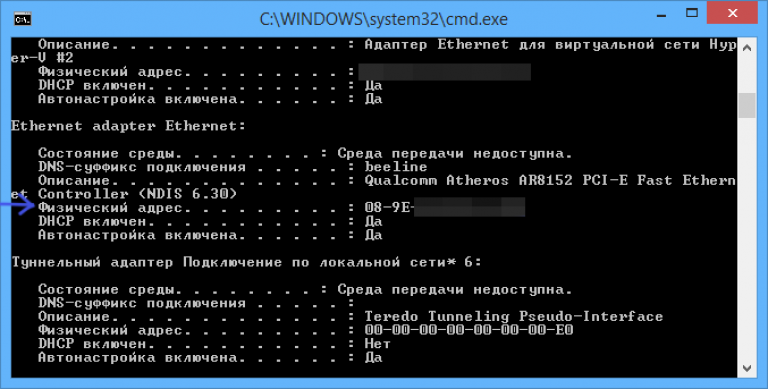
Metóda číslo 2. Ďalšia cesta cez príkazový riadok
Pre túto možnosť budete potrebovať aj príkazový riadok. Táto metóda sa musí vykonať, ak príkaz ipconfig / all nefunguje. Spustite príkazový riadok ako správca a zadajte príkaz getmac / v / fo zoznam.
Tento príkaz vám umožňuje rýchlo získať informácie o jedinečnom identifikátore sieťovej karty. osobného počítača alebo notebooku. V dôsledku príkazu sa zobrazí nasledujúce okno konzoly:
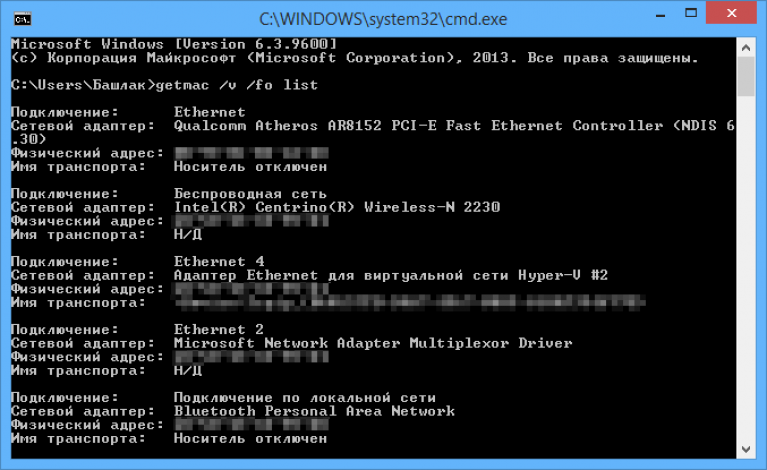
Môžete vidieť fyzickú (MAC) adresu každého z nich dostupné pripojenieNajmä samotný počítač je prvou fyzickou adresou v tabuľke.
Metóda číslo 3. Na balíku z počítača
Ak si ponecháte pôvodný obal systémovej jednotky alebo notebooku. Spravidla výrobca uvádza názov a fyzickú adresu.
Okrem toho musí byť v poli uvedené všetky rozhrania dostupné pre túto sieťovú kartu.

Metóda číslo 4. Prostredníctvom parametrov sieťového adaptéra
Táto možnosť zobrazenia MAC adries je pre používateľov najjednoduchšia. Nevyžaduje zručnosti na príkazovom riadku.
Postupujte podľa pokynov:
- Prejdite do ponuky Štart počítača alebo prenosného počítača a potom zapnite okno ovládacieho panela.
- Nájdite hlavnú sieť a centrum zdieľania.
- Teraz kliknite na pole na úpravu sieťového adaptéra.
- Otvorí sa okno so všetkými sieťovými adaptérmi, ktoré sú k dispozícii v počítači;
- Kliknite na požadované (Ethernet) pravé tlačidlo manipulátora;
- Otvorte okno podrobností a vo fyzickom adresovom poli vyhľadajte požadovaný identifikátor.
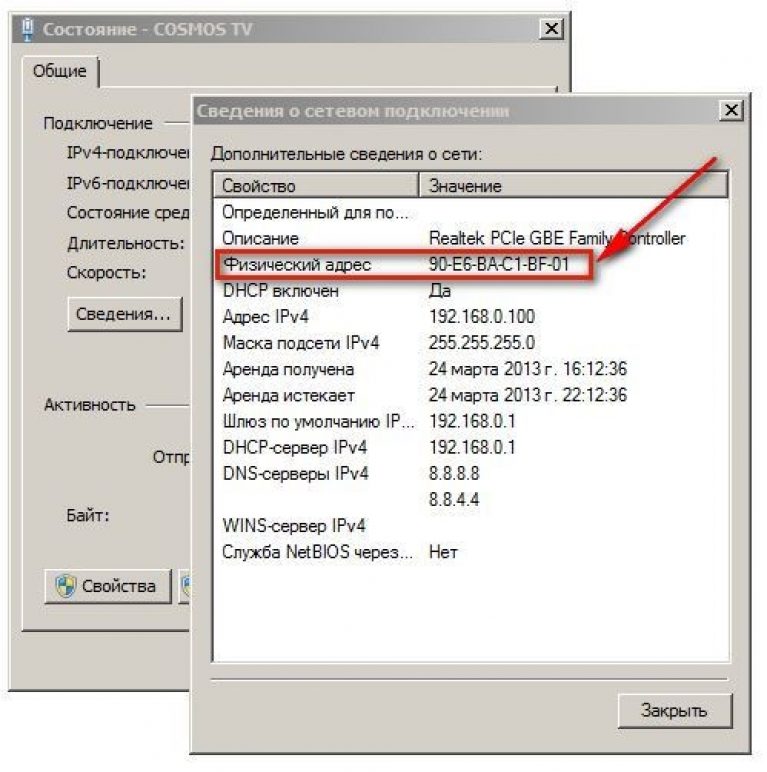
Metóda číslo 5. Prostredníctvom informačného okna operačného systému
Tip! Táto možnosť prezerania bude pre bežných používateľov jednoduchá. Fyzickú adresu môžete zistiť pomocou štandardného rozhrania operačného systému Windows.
Postupujte podľa pokynov:
- Otvorte okno "Spustiť" stlačením kombinácie klávesov Win + R;
- Zadajte a spustite príkaz msinfo32. Umožňuje vám otvoriť okno s informáciami o operačnom systéme;
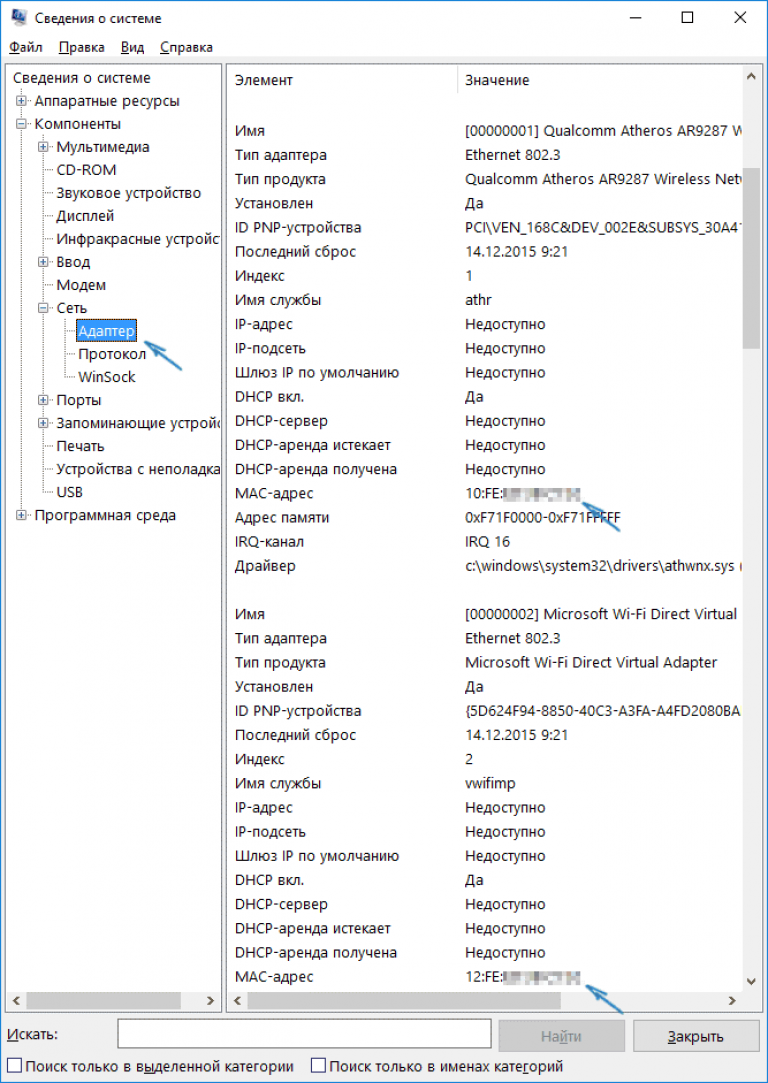
- V ľavej časti okna otvorte kartu siete a potom kliknite na pole "Adaptér", ako je znázornené na obrázku 4;
- V pravej časti okna systém utility Zobrazia sa informácie o sieťovom adaptéri počítača. V tabuľke môžete zobraziť typ adaptéra, jeho celé meno, bránu, sieťovú adresu, server, kanál, ovládač a fyzickú adresu. Fyzická adresa je v poli MAC adresa. Počítačová sieťová karta sa nazýva Ethernet.
Všetci skôr alebo neskôr čelíme otázke, ako zistiť MAC adresu počítača? Nebolo to však úplne presne formulované a bolo by správne adresovať ju sieťovej karte, pretože táto otázka zahŕňa túto zložku počítača. Klasifikácia a konfigurácia stroja je irelevantná, pretože MAC adresa je určená na stolnom počítači rovnakým spôsobom ako na notebooku alebo netbooke. Pozrime sa, čo je MAC adresa, kde ju môžete použiť a ako zistíte MAC adresu sieťovej karty.
Samotná MAC adresa pozostáva zo šiestich dvojíc čísel (00: FF: CD: 79: 1C: 28), ktoré identifikujú aktívne sieťové zariadenie v globálnom alebo miestnej siete, Je priradená sieťovej karte pomocou firmvéru počas jeho výroby a v skutočnosti je jedinečným identifikátorom. Prvé tri dvojice číslic určujú výrobcu a druhé tri slúžia ako identifikátor pre konkrétne zariadenie.
Predpona MAC je skratka pre angličtinu. Kontrola prístupu k médiám, ktorá v preklade znamená kontrolu prístupu k životnému prostrediu. Tento identifikátor sa môže nazývať hardvérová adresa (HWAddr) - hardvérová adresa.
V niektorých prípadoch je jednoducho potrebné poznať hardvérovú adresu sieťovej karty stacionárneho počítača alebo mobilného prenosného počítača. Ak to chcete urobiť, musíte najprv priradiť adresu IP k MAC adrese počítača a až potom vykonať presmerovanie. Možno ste sa práve rozhodli zistiť a zistiť nezvaných hostí a chcete im zamietnuť prístup na MAC adresu.
Niekedy poskytovatelia viažu prístup na internet k fyzickej adrese sieťového zariadenia (smerovač, počítačová sieťová karta). Ak sa rozhodnete pristupovať k internetu pred poskytnutím sieťového zariadenia od poskytovateľa a počítač priamo pripojiť cez inú sieťovú kartu alebo pripojiť nový netbookový port LAN kábla poskytovateľa do siete Ethernet (), potom budete určite mať problémy a prístup bude zamietnutý. Všeobecne platí, že každý má svoje vlastné dôvody a MAC adresu môžete určiť niekoľkými spôsobmi.
Samozrejme, môžete rozobrať počítač (laptop) a pozrieť sa na fyzickú adresu na špecializovanú samolepku prilepenú k doske. Nie je to však potrebné, pretože sa dá naučiť pomocou samotného operačného systému.
Ako zistiť adresu MAC sieťovej karty v systéme Windows 7/8.
Ak chcete získať informácie o fyzickej adrese počítača, kliknite na tlačidlo "Štart" - "Ovládací panel", zvoľte applet "Centrum siete a zdieľanie" av ľavom stĺpci kliknite na položku "Zmena nastavenia adaptéra". Môžete jednoducho stlačiť klávesovú kombináciu Win + R (je web), zadajte do vyhľadávacieho poľa ncpa.cpl a kliknite na tlačidlo "Ok".
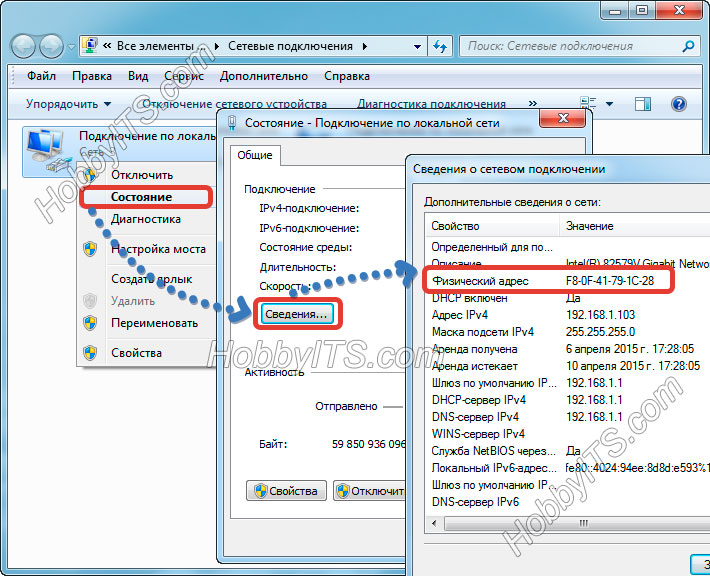
Potom budete presmerovaný na stránku "Sieťové pripojenia", kde musíte vybrať aktívne "Pripojenie k miestnej sieti" a kliknúť pravým tlačidlom naň. V rozbaľovacej ponuke vyberte riadok "Stav". Otvorí sa okno s krátkymi informáciami o pripojení, kde musíte kliknúť na tlačidlo "Podrobnosti ...". V novom okne s informáciami o sieťovom pripojení nájdite položku Fyzická adresa. Naopak v stĺpci "Hodnoty" uvidíte MAC adresu počítačovej sieťovej karty.
Pozeráme sa na adresu MAC sieťovej karty v príkazovom riadku.
Ak chcete zistiť MAC adresu, pomocou príkazového riadku v prevádzke systém Windows 7 alebo 8, musíte stlačiť už známu kombináciu kláves Win + R a do poľa vyhľadávacieho riadku zadajte príkaz cmd a potvrďte akciu stlačením tlačidla "Ok".

Najviac príkazového riadku Zadajte ipconfig / all a stlačte "Enter". Tento príkaz zavolá nástroj, ktorý zobrazí všetky dáta aktuálneho sieťové pripojenie, Pole "fyzická adresa" zobrazí MAC adresu sieťovej karty. Môžete tiež použiť špecializovaný príkaz getmac / fo list / v zadaním do cmd.
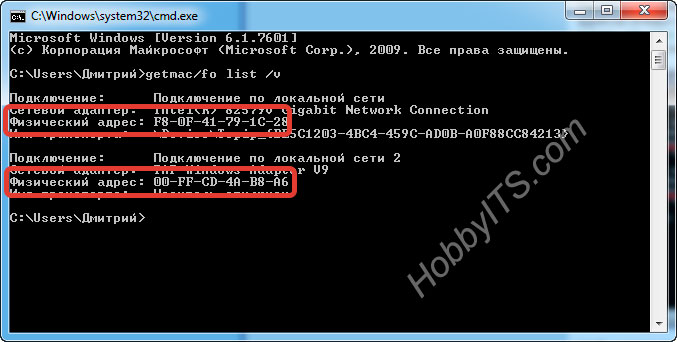
Tento príkaz v rodine Windows zobrazí zoznam sieťových adaptérov počítača s MAC adresou. Je ľahké a jednoduché zistiť fyzickú adresu sieťového adaptéra z ľubovoľného počítača so systémom Windows 7/8.
Ak nájdete chybu, zvýraznite text a kliknite na tlačidlo Ctrl + Enter.
Ak nastavujete wifi smerovač a (alebo) pripojenie k internetu sami, potom v určitej dobe budete pravdepodobne musieť zadať adresu MAC - vrátane poskytovateľa internetových služieb.
Ako zistiť MAC adresu počítača av akých prípadoch sa to všeobecne vyžaduje a bude o tom diskutované v našom dnešnom článku.
Prečo potrebujem adresu maku?
Adresa MAC je jedinečný identifikátor, ktorý je priradený ku každej sieťovej karte na celom svete. Umožňuje identifikovať každý sieťový uzol nachádzajúci sa v rozhlasovej sieti a dodávať pakety (dáta) iba do tohto uzla.
Najčastejšie situácia, v ktorej potrebujete poznať MAC adresu sieťovej karty, sa vyskytuje u používateľov, ktorí sú pripojení k lokálnej sieti poskytovateľa Internetu pomocou väzby MAC adresy sieťového zariadenia.
Ak ste nainštalovali smerovač, zmenili sieťovú kartu alebo počítač a potom, ak máte adresu MAC, poskytovateľ, lokálna sieť a internet nebude fungovať, pretože každá sieťová karta má svoju vlastnú MAC adresu.
Môžete nájsť a zmeniť adresu MAC na takmer všetkých sieťového zariadeniaku ktorému je pripojený kábel z internetu.
Ako zistím MAC adresu počítača? V skutočnosti je všetko veľmi jednoduché a dokonca aj neskúsený používateľ môže ľahko nájsť a zistiť adresu svojej sieťovej karty podľa pokynov uvedených nižšie.
Tam je dva hlavné spôsobys ktorou môžete vidieť makovú adresu - cez sieťové pripojeniaa cez príkazový riadok.
Určenie adresy MAC prostredníctvom sieťových pripojení
Ak chcete implementovať túto metódu, musíte kliknúť na tlačidlo Štart v ľavom dolnom rohu, ďalej na položku Ovládací panel a potom na položku Sieťové pripojenia.

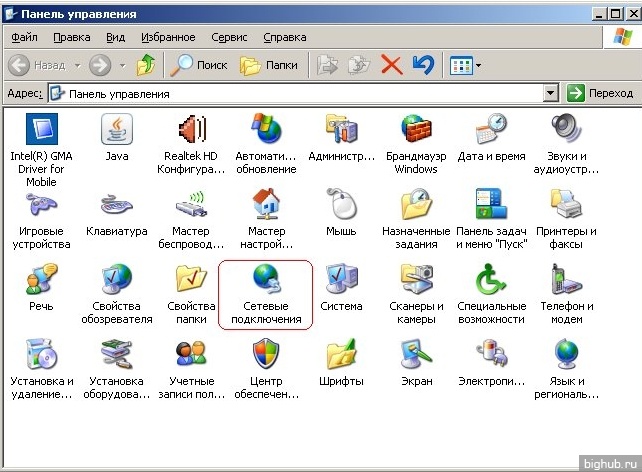
Potom vyberte spojenie, ktoré sa používa na pripojenie k sieti (Internet). Vo väčšine prípadov sa to nazýva "Pripojenie k miestnej sieti". Je potrebné stlačiť na ňom pravé tlačidlo myši a z rozbaľovacej ponuky vybrať položku Stav.
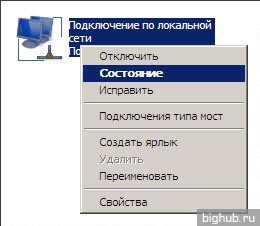
V zobrazenom okne nájdite a otvorte kartu Podpora a potom kliknite na tlačidlo Podrobnosti.
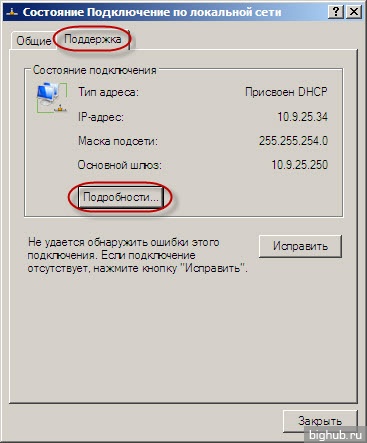
V okne, ktoré sa objaví, sa MAC adresa sieťovej karty v hexadecimálnom systéme zaznamená v riadku "Fyzická adresa".

Určenie MAC adresy pomocou príkazového riadku
Ak chcete spustiť príkazový riadok, stačí kliknúť na tlačidlo Štart v ľavom dolnom rohu a vybrať položku Spustiť.
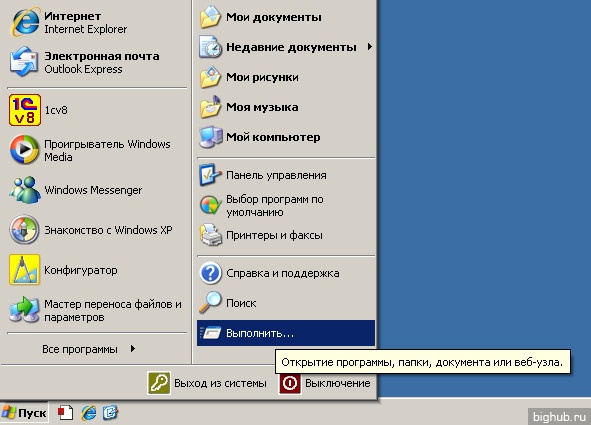
V okne, ktoré sa objaví, napíšeme príkaz cmd na spustenie príkazového riadku.

V okne konzoly, ktoré sa zobrazí, zadajte príkaz "ipconfig / all" a stlačte kláves Enter na vykonanie príkazu. V dôsledku toho máte niečo takéto:

kde Popis je názov sieťovej karty a Fyzická adresa je rovnaká MAC adresa sieťovej karty.ktoré bolo potrebné nájsť.
Ak sieťový kábel nie je pripojený v momente zadania príkazu "ipconfig / all", na obrazovke sa zobrazí nasledovné:

Ak máte v systéme niekoľko sieťových kariet, v tomto prípade uvidíte niekoľko textových políčok s riadkami Popis a fyzická adresa. Je možné vybrať potrebný sieťový adaptér podľa názvu, predtým ako bolo predtým určené, ktorá sieťová karta sa použije na pripojenie k lokálnej sieti (Internet).
Tu sú všetky známe spôsoby kontroly MAC adresy v operačnom systéme Windows. Obe tieto metódy sú dosť funkčné a ľahko vám pomôžu ručne rozpoznať. To môže byť potrebné na správne nakonfigurovanie sieťového pripojenia.
Sieťový prenos údajov je zložitý proces, ktorý obsahuje mnoho odtieňov. Každý počítač na odosielanie a prijímanie údajov musí mať jedinečný identifikátor, aby sa nestratil na internete. V tomto prípade adresa IP nie je taká, ako môže byť vydaná ako jedna sieť alebo skupina počítačov. Z tohto dôvodu bola zadaná adresa MAC, ktorá jednoznačne identifikuje zariadenia, ktoré komunikujú s internetom. Je jedinečná pre každé sieťové zariadenie a vydanie MAC adries je riadené jedným koordinačným výborom. Pri niektorých úlohách môže byť potrebné zistiť adresu MAC počítača a to môže byť vykonané niekoľkými spôsobmi, ktoré budú uvedené nižšie.
Ako zistiť adresu MAC smerovača alebo sieťovej karty prostredníctvom ponuky systémových informácií
Operačný systém Windows obsahuje užitočné informácie o systéme, ktoré vám umožňujú zistiť rôzne informácie o vašom počítači. Konkrétne je to možné prostredníctvom informácií o pripojenom zariadení, nainštalovaných systémových ovládačoch a mnohých ďalších parametroch počítača a operačného systému. Tiež s odvolaním sa na menu "Systémové informácie" môže používateľ zistiť MAC adresu všetkých sieťových adaptérov, kariet alebo smerovačov pripojených k počítaču.
Ak chcete nájsť MAC adresu sieťového zariadenia počítača, musíte vykonať nasledujúce kroky:

Táto metóda sa vyznačuje jednoduchosťou a zrozumiteľnosťou. Okrem MAC adresy komponentu počítača vám umožňuje zistiť IP adresu siete a tiež identifikovať ovládače, ktoré sú zodpovedné za riadne fungovanie tohto alebo týchto zariadení.
Ako zistiť adresu MAC počítača pomocou príkazového riadka
Príkazový riadok je multifunkčný a umožňuje vám získať údaje o takmer akýchkoľvek systémových údajoch počítača a operačného systému. Ak chcete zistiť potrebné informácie prostredníctvom príkazového riadka, musíte zadať konkrétny príkaz. Nižšie vám povieme, ako zistiť MAC adresu počítača prostredníctvom príkazového riadku dvomi spôsobmi. Pre tých, ktorí nevedia alebo zabudli, pripomíname, že môžete urobiť nasledovné: stlačte kombináciu Windows + R na klávesnici a zadajte príkaz cmd v okne Spustiť a príkazový riadok sa objaví na obrazovke. ![]()
Prvý spôsob
Na príkazovom riadku musíte zaregistrovať príkaz na vyvolanie informácií o sieťové pripojenia do počítača: ipconfig / all. Upozorňujeme, že za slovom ipconfig je miesto, čo je dôležité, pretože ak píšete spolu, príkaz nebude fungovať. Po napísaní príkazu stlačte kláves Enter a zobrazí sa informácie o všetkých sieťových údajoch počítača a pripojeného zariadenia. Konkrétne, informácie o adrese MAC sú obsiahnuté v položke ponuky "Physical Address".
